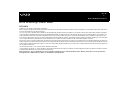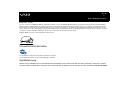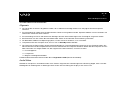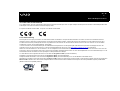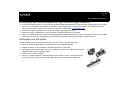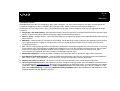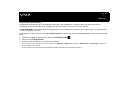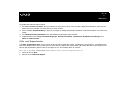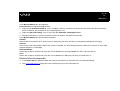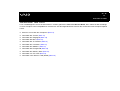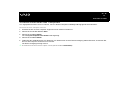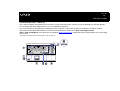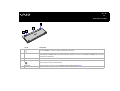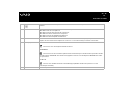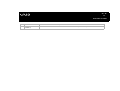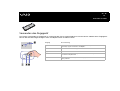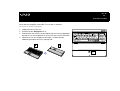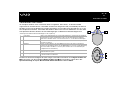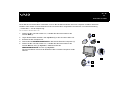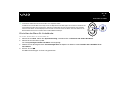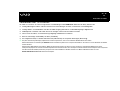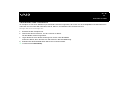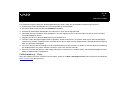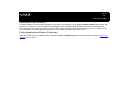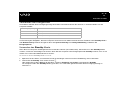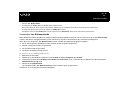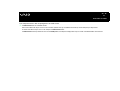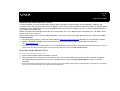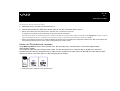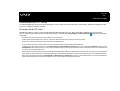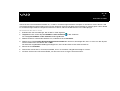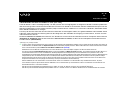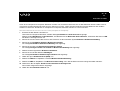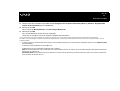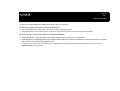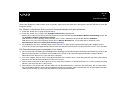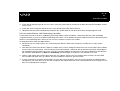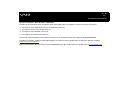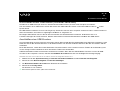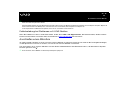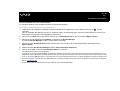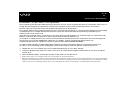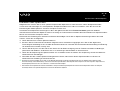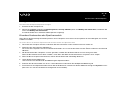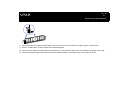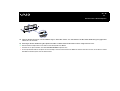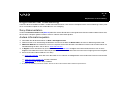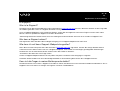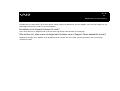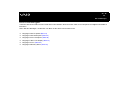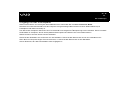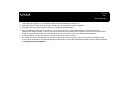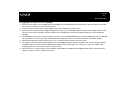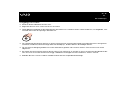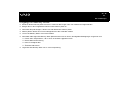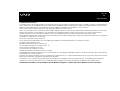1
nN
Bitte unbedingt zuerst lesen
Bitte unbedingt zuerst lesen
Hinweis
© 2005 Sony Corporation. Alle Rechte vorbehalten.
Ohne vorherige schriftliche Genehmigung darf dieses Handbuch und die darin beschriebene Software weder vollständig noch in Auszügen kopiert, übersetzt oder in
eine maschinenlesbare Form gebracht werden.
Die Sony Corporation übernimmt keine Gewähr für die Richtigkeit der Angaben in diesem Handbuch sowie für die Software oder andere darin enthaltenen Angaben.
Jede konkludente Gewährleistung, Zusicherung marktgängiger Qualität oder Eignung für einen bestimmten Zweck hinsichtlich des Handbuchs, der Software und
anderer Angaben wird hiermit ausdrücklich abgelehnt. Die Sony Corporation haftet unter keinen Umständen für mittelbare oder unmittelbare Folgeschäden oder
besondere Schadensfolgen, die sich aus oder in Verbindung mit diesem Handbuch ergeben, gleichgültig, ob diese aufgrund unerlaubter Handlungen, eines Vertrages
oder sonstigen Gründen in Verbindung mit diesem Handbuch, der Software oder darin enthaltener oder verwendeter Angaben entstehen.
Macrovision: Dieses Produkt unterliegt dem Urheberrechtsschutz (Copyright) und ist durch US-Patente sowie andere Rechte an geistigem Eigentum geschützt. Die
Verwendung dieser urheberrechtlich geschützten Technologie bedarf der ausdrücklichen Genehmigung der Firma Macrovision und ist auf die private Benutzung und
andere eingeschränkte Vorführungen begrenzt, sofern keine andere Genehmigung der Macrovision Corporation vorliegt. Die Rückentwicklung oder Dekompilierung
des Produkts ist untersagt.
Auf die Kennzeichnung ™ oder
®
wird in diesem Handbuch verzichtet.
Sony behält sich das Recht vor, dieses Handbuch oder die darin enthaltenen Informationen jederzeit ohne Ankündigung zu ändern. Die darin beschriebene Software
unterliegt den Bedingungen eines gesonderten Lizenzvertrags.
Bitte beachten Sie, dass die Illustrationen in diesem Handbuch möglicherweise nicht für Ihr Modell gelten. Weitere Informationen zu der spezifischen
Konfiguration Ihres VAIO Computers finden Sie im Beiblatt Technische Daten.

2
nN
Bitte unbedingt zuerst lesen
ENERGY STAR
Da Sony ein Partner von ENERGY STAR ist, erfüllen die Produkte von Sony die ENERGY STAR-Richtlinien zur Energieeinsparung. Das internationale ENERGY
STAR-Programm für Bürogeräte ist ein weltweites Programm zur Förderung der Energieeinsparung bei der Benutzung von Computern und anderen Bürogeräten.
Das Programm unterstützt die Entwicklung und Verbreitung von Produkten mit Funktionen, die effektiv zur Energieeinsparung beitragen. Es handelt sich um ein
offenes Programm, an dem die beteiligten Unternehmen freiwillig teilnehmen. Zielprodukte hierfür sind alle Bürogeräte wie Computer, Monitore, Drucker, Faxgeräte
und Kopierer. Die einzuhaltenden Standards sowie die Logos sind für alle teilnehmenden Nationen gleich.
ENERGY STAR ist ein in den USA eingetragenes Warenzeichen.
Umweltschutzinformation
Für das Gehäuse wurde kein Halogenflammschutzmittel verwendet.
Für die Verpackung wird als Polstermaterial Wellpappe verwendet.
Gerätekennung
Seriennummer, Modellnummer und Produktschlüssel befinden sich auf der Rückseite Ihres Sony Desktops. Halten Sie zu jedem
Anruf bei VAIO-Link bitte diese Nummern Ihres Computers bereit. Weitere Hinweise finden Sie auch im Beiblatt Technische Daten.

3
nN
Bitte unbedingt zuerst lesen
Sicherheitsinformationen
Allgemein
❑ Das Gerät darf auf keinen Fall geöffnet werden, da es dadurch beschädigt werden kann und jegliche Garantieansprüche
erlöschen.
❑ Zur Vermeidung von elektrischen Schlägen darf das Gehäuse nicht geöffnet werden. Reparaturarbeiten sind ausschließlich von
autorisierten Fachleuten durchzuführen.
❑ Zur Vermeidung von Feuer und elektrischen Schlägen darf das Gerät weder Regen noch Feuchtigkeit ausgesetzt werden.
❑ Bei Entweichen von Gas sollten Sie kein Modem oder Telefon in der Nähe der Austrittsöffnung verwenden.
❑ Der Betrieb des Modems bei Spannungsspitzen, z.B. bei schweren Gewittern, ist zu vermeiden.
❑ Transportieren Sie den Computer nicht, wenn er sich im Standby-Modus befindet.
❑ Die magnetischen Eigenschaften einiger Gegenstände können schwerwiegende Konsequenzen für Ihre Festplatte haben. Sie
können die Daten auf der Festplatte löschen und eine Fehlfunktion des Computers bewirken. Stellen Sie den Computer nicht auf
oder in der Nähe von Gegenständen auf, die magnetische Felder emittieren, und zwar vor allem:
❑ Fernsehapparate
❑ Lautsprecher
❑ Magnete und Magnetarmbänder.
Detaillierte Sicherheitsinformationen finden Sie im Regulations Guide (Sicherheitsleitfaden).
Audio/Video
Wird dieser Computer in unmittelbarer Nähe eines Gerätes aufgestellt, das elektromagnetische Strahlung abgibt, kann es bei der
Wiedergabe von Audiosignalen zu Störungen kommen bzw. die Darstellung des Displays kann verzerrt sein.

4
nN
Bitte unbedingt zuerst lesen
Anschlussmöglichkeiten
❑ Modem- und Telefonleitung niemals bei schwerem Gewitter an Ihren Computer anschließen.
❑ Installieren Sie Telefonanschlüsse niemals in feuchten Räumen, es sei denn, die Telefonsteckdose ist für feuchte Räume
geeignet.
❑ Achten Sie beim Installieren oder Ändern von Telefonleitungen stets auf einen ausreichenden Sicherheitsabstand zu
Stromleitungen.
❑ Zur vollständigen Trennung Ihres VAIO Desktops vom Netz ziehen Sie das Netzkabel ab.
❑ Achten Sie darauf, dass die Netzsteckdose leicht zugänglich ist.
Optisches Laufwerk
Bei der Bedienung von optischen Geräteteilen kann es zu Augenschäden kommen. Versuchen Sie daher nicht, das Gehäuse zu
öffnen, denn der verwendete Laserstrahl kann Augenverletzungen hervorrufen. Reparaturen sind ausschließlich von autorisierten
Fachkräften durchzuführen.

5
nN
Bitte unbedingt zuerst lesen
Sicherheitsstandards
Sony erklärt hiermit, dass das vorliegende Produkt alle wesentlichen Anforderungen und sonstigen Auflagen der Europäischen Richtlinie 1999/5/EG (Richtlinie über
Funkanlagen und Telekommunikationsendeinrichtungen) erfüllt.
Computer mith WLAN-Funktionalität Computer ohne WLAN-Funktionalität
Konformitätserklärung
Die Europäische Union (EU) ist bestrebt, den freien Warenverkehr innerhalb des europäischen Binnenmarktes zu fördern und technische Handelshemmnisse
abzubauen. Diese Politik hat zur Verabschiedung verschiedener EU-Richtlinien geführt, aufgrund deren Hersteller angehalten sind, die Übereinstimmung ihrer
Produkte mit bestimmten grundlegenden Normen zu gewährleisten. Zum Zeichen der Konformität mit diesen Normen ist das "CE"-Zeichen an den Produkten
anzubringen und eine "Konformitätserklärung" anzufertigen.
In erster Linie dienen Konformitätserklärungen den Marktüberwachungsinstanzen zur Überprüfung der Übereinstimmung mit den einschlägigen Normen. Als
speziellen Service für seine Kunden stellt Sony seine Konformitätserklärungen aber auch unter http://www.compliance.sony.de
zur Verfügung.
Geben Sie einen Modellnamen in das Suchfeld ein, um alle verfügbaren Konformitätserklärungen nach einem bestimmten Produkt zu durchsuchen. Eine Liste der
Dokumente, die Ihrer Suchanfrage entsprechen, wird zum Herunterladen angezeigt. Bitte beachten Sie, dass die Verfügbarkeit von Konformitätserklärungen von der
Anwendbarkeit der EU-Richtlinien und den jeweiligen Produktspezifikationen abhängt.
Vor dem Aktivieren des integrierten Modems lesen Sie bitte den Regulations Guide (Sicherheitsleitfaden).
Detaillierte Sicherheitsinformationen finden Sie im Regulations Guide (Sicherheitsleitfaden).
Verfügt Ihr Modell über WLAN, lesen Sie bitte den Regulations Guide (Sicherheitsleitfaden), bevor Sie die WLAN-Funktionalität nutzen.
Abhängig vom jeweiligen Land ist die Verwendung der Wireless LAN-Funktionen möglicherweise eingeschränkt. Landesspezifische Details entnehmen Sie bitte dem
Wireless LAN-Leitfaden. Die in dieses Gerät integrierte Wireless LAN PC Card ist Wi-Fi-zertifiziert und entspricht den Interoperabilitätsvorgaben gemäß WECA
(Wireless Ethernet Compatibility Alliance).

6
nN
Bitte unbedingt zuerst lesen
Entsorgung der internen Batterie für den nichtflüchtigen Speicher
❑ Ihr VAIO Desktop-Computer ist mit einer kleinen Batterie (Motherboard-Batterie) zur Speicherung wichtiger Daten ausgestattet.
Diese muss während der Lebensdauer des Produkts voraussichtlich nicht ausgetauscht werden. Wenn Sie diese Batterie
auswechseln möchten, setzen Sie sich bitte mit VAIO-Link in Verbindung : www.vaio-link.com
❑ Bewahren Sie Akkus und Batterien an einem für Kinder unzugänglichen Ort auf.
❑ Verbrauchte Akkus und Batterien sind unverzüglich und ordnungsgemäß zu entsorgen.
❑ Hinweis: In einigen Regionen ist die Entsorgung ungefährlicher Akkus und Batterien im Haus- oder Industriemüll untersagt. Bitte
führen Sie nicht mehr einsatzfähige Akkus und Batterien den eingerichteten Sammelstellen für Sondermüll zu.
Entsorgen von AA-Akkus
Sie haben diesen VAIO mit AA-Batterien erhalten (Tastatur, Maus und Fernbedienung).
❑ Berühren Sie beschädigte oder auslaufende Akkus nicht mit bloßen Händen.
❑ Verbrauchte Akkus sind unverzüglich und ordnungsgemäß zu entsorgen.
❑ Die Batterien können explodieren, wenn sie verbrannt, zusammen mit anderen Batterietypen
eingesetzt oder falsch eingesetzt werden.
❑ Batterien von Kindern fernhalten.
❑ Hinweis: In einigen Regionen ist die Entsorgung von Batterien im Haus- oder Industriemüll
untersagt. Nutzen Sie zur Entsorgung die vorgesehenen Sammelstellen für Sondermüll.

7
nN
Willkommen
Willkommen
Wir beglückwünschen Sie zum Erwerb eines Sony VAIO-Computers. Um Ihnen einen Computer nach dem neuesten Stand der
Technik zur Verfügung zu stellen, setzt Sony die führenden Audio-, Video- und Kommunikationstechnologien ein.
Sie kommen nicht nur in den Genuss einer außergewöhnlichen Leistung, sondern profitieren auch von den folgenden wichtigen
Funktionen:
❑ Sony-Audio- und -Videoqualität – Dank der hochwertigen internen Lautsprecher und Grafikhardware kommen Sie in den vollen
Genuss anspruchsvoller Multimedia-Anwendungen, Spiele und Unterhaltungssoftware.
❑ Wireless-Setup – Dank der Wireless LAN-Technologie (IEEE 802.11b/g) können Sie ganz ohne Kabel oder Drähte unbeschränkt
kommunizieren.
❑ VAIO Zone – Nutzen Sie diese neue Software-Anwendung, mit der Sie Musik, Videos und Fotos lokal oder über Ihr Netzwerk zu
Hause genießen können. Verfügt Ihr Computer über TV-Tuner-Funktionalität, können Sie auch TV-Inhalte auf Ihrem VAIO
ansehen/aufzeichnen.
❑ tvtv – Mit tvtv erhält Ihr VAIO optimierte TV-Funktionen. Mithilfe der Fernaufzeichnung über das Internet auf Ihren mit TV-Tuner
ausgestatteten VAIO versäumen Sie Ihr Lieblingsfernsehprogramm nie mehr. Der interaktive Programmhinweis von tvtv bietet
Ihnen einen umfangreichen Überblick darüber, welches Programm wann ausgestrahlt wird. Dies wird mit Ihrem VAIO
synchronisiert, ganz gleich ob Sie in diesem Moment in der Nähe sind oder nicht.
❑ Multimedia-Funktionen – Nutzen Sie Audio- und Video-CDs und –DVDs optimal. Sie können sogar selbst aufnehmen.
❑ Sony Memory Stick PRO-Steckplatz – Dank der Digitalspeicherfunktionen der nächsten Generation können Sie problemlos
Bild-, Klang-, Daten- und Textdateien zwischen Kameras, Computern und anderen Geräten übertragen.
❑ Windows XP mit Service Pack 2 – Ihr System ist mit dem neuesten Betriebssystem von Microsoft ausgestattet.
❑ Hervorragender Kundenservice – Bei Problemen mit Ihrem Computer finden Sie auf der VAIO-Link-Website nützliche Hinweise
zur Fehlerbehebung: www.vaio-link.com
. Bevor Sie sich mit VAIO-Link in Verbindung setzen, versuchen Sie bitte, das Problem
zu beheben, indem Sie die Suchfunktionen im Hilfe- und Supportcenter nutzen oder indem Sie in diesem Handbuch, in der
gedruckten Fehlerbehebung, im gedruckten Wiederherstellungshandbuch oder in den Handbüchern und Hilfedateien zu den
Peripheriegeräten oder der Software nachlesen.

8
nN
Willkommen
Dokumentationssatz
Die Dokumentation besteht aus einer gedruckten Broschüre und Handbüchern, die Sie auf dem Computer lesen können.
Anleitungen stehen in PDF-Format zur Verfügung, die Sie leicht durchsuchen und ausdrucken können.
Die My Club VAIO-Portale stellen ideale Ausgangspunkte zur Verwendung Ihres VAIO dar. Hier finden Sie alles, was Sie brauchen,
um Ihren PC optimal zu nutzen.
Die Handbücher stehen gesammelt im Ordner Dokumentation zur Verfügung, der je nach Modell folgendermaßen angezeigt werden
kann:
1 Gehen Sie zu Start, und klicken Sie auf das Symbol My Club VAIO .
2 Klicken Sie auf Dokumentation.
3 Wählen Sie das Handbuch aus, das Sie lesen möchten.
✍ Um manuell nach den Online-Handbüchern zu suchen, gehen Sie zu Arbeitsplatz > VAIO (C:) (dem Laufwerk C) > Dokumentation > Documentation, und öffnen Sie
danach den Ordner für Ihre Sprache.
Eventuell erhalten Sie eine separate Disk für die Begleitdokumentation von Zubehör, das im Lieferumfang enthalten ist.

9
nN
Willkommen
Gedruckte Dokumentation
Die gedruckte Dokumentation enthält:
❑ Ein Beiblatt Technische Daten, das eine Tabelle mit technischen Daten, eine Liste der mitgelieferten Software sowie auf der
Rückseite einen Leitfaden zum Einrichten Ihres VAIO enthält;
❑ Einen Leitfaden Fehlerbehebung, in dem Sie Lösungen zu häufig auftretenden Problemen sowie Informationen zum VAIO-Link
finden;
❑ Das Wiederherstellungshandbuch, das die Wiederherstellung des VAIO erläutert.
❑ Folgende Dokumente: Sony Garantiebedingungen, Sicherheitsleitfaden, Leitfaden für die Modemeinstellungen und
Wireless LAN-Leitfaden.
Hilfe- und Supportcenter
Das Hilfe- und Supportcenter ist eine umfassende Ressource praktischer Tipps, Lernprogramme und Demos, anhand derer Sie
Microsoft Windows XP und Ihren VAIO kennen lernen können. Mithilfe der Suchfunktion, des Index oder des Inhaltsverzeichnisses
können Sie alle Windows-Hilferessourcen anzeigen lassen, einschließlich derer im Internet.
Wenn Sie auf das Hilfe- und Supportcenter zugreifen wollen, gehen Sie folgendermaßen vor:
1 Wechseln Sie zu Start.
2 Klicken Sie auf Hilfe und Support.

10
nN
Willkommen
My Club VAIO
Unter My Club VAIO finden Sie Folgendes:
Dokumentation mit folgenden Möglichkeiten:
❑ Zugriff auf das Benutzerhandbuch. Dieses Handbuch erläutert ausführlich die Funktionen des VAIO sowie die Verwendung
dieser Funktionen, das Anschließen von Peripheriegeräten usw.
❑ Zugriff auf Hilfe und Training. Dies ist das Portal des VAIO Hilfe- und Supportcenter.
❑ Wichtige Informationen zu Ihrem Computer in Form von Notizen und Bekanntmachungen.
Unter My Club VAIO finden Sie außerdem Folgendes:
Zubehör
Möchten Sie die Funktionen Ihres VAIO erweitern? Klicken Sie auf dieses Symbol, um kompatible Zubehörteile anzuzeigen.
Software
Sie möchten kreativ tätig werden? Klicken Sie auf dieses Symbol, um einen Überblick über Ihre Software zu erhalten und sich über
Upgrade-Optionen zu erkundigen.
Hintergrundbilder
Klicken Sie auf dieses Symbol und sehen Sie sich die beliebtesten Hintergrundbilder von Sony und Club VAIO an.
Links
Klicken Sie auf dieses Symbol und sehen Sie sich die beliebtesten Webseiten von Sony und Club VAIO an.
Weitere Informationsquellen
❑ In der Online-Hilfe der Software finden Sie weitere Informationen zur Funktionsweise und Fehlerbehebung.
❑ Unter www.club-vaio.com finden Sie Online-Lernprogramme für Ihre VAIO-Software.

11
nN
Willkommen
Hinweise zum sicheren und angenehmen Arbeiten
Bei Verwendung Ihres neuen Computers, gleichgültig ob zuhause oder im Büro, sollten Sie nach Möglichkeit die folgenden Hinweise
zum sicheren und angenehmen Arbeiten beachten:
❑ Position von Tastatur und Maus – Stellen Sie die Tastatur unmittelbar vor sich auf. Bei Eingaben über die Tastatur oder die
Maus achten Sie bitte darauf, dass Ihre Unterarme mit Ihren Handgelenken eine Linie bilden und sich in einer neutralen,
entspannten Position befinden, also nicht angewinkelt sind. Halten Sie die Oberarme ganz natürlich seitlich am Oberkörper.
Positionieren Sie die Maus auf gleicher Höhe wie die Tastatur, und bewegen Sie die Maus mit dem ganzen Arm.
❑ Position und Betrachtungswinkel des Displays – Stellen Sie den Display in einem angenehmen Abstand zu Ihren Augen ein.
Achten Sie darauf, dass sich der Display in oder etwas unter Augenhöhe befindet. Das Display lässt sich zur Einstellung der
besten Position neigen. Die Belastung Ihrer Augen und Ermüdung Ihrer Muskeln können Sie durch Einstellen des richtigen
Betrachtungswinkels verringern. Stellen Sie auch die richtige Bildschirmhelligkeit ein.
❑ Möbel und Körperhaltung – Verwenden Sie einen Stuhl mit guter Rückenstütze. Stellen Sie die Sitzhöhe so ein, dass Ihre Füße
flach auf dem Fußboden stehen. Eventuell sorgt eine Fußstütze für bequemeres Arbeiten. Sitzen Sie entspannt und aufrecht. Sie
sollten sich weder zu stark nach vorn beugen noch zu weit nach hinten lehnen.
❑ Beleuchtung – Stellen Sie Ihren Computer so auf, dass Fenster und Beleuchtung auf dem Display keine Spiegelungen oder
Reflexionen erzeugen. Zur Vermeidung von hellen Lichtflecken auf dem Display ist eine indirekte Beleuchtung zu verwenden.
Eine richtige Beleuchtung steigert Ihr Wohlbefinden und Ihre Effektivität.
❑ Belüftung – Lassen Sie auf jeden Fall mindestens 25 cm Abstand hinter dem und auf beiden Seiten vom Hauptgerät.
❑ Und vor allem – Legen Sie Pausen bei der Arbeit mit Ihrem Computer ein. Zu langes Arbeiten am Computer kann zu Muskel-
oder Sehnenüberanstrengungen führen.

12
nN
Verwenden des VAIO
Verwenden des VAIO
Lesen und befolgen Sie zuerst die Informationen auf dem gedruckten Beiblatt Technische Daten, dann haben Sie die Grundlage,
um Ihren Computer sicher und problemlos zu benutzen. Auf den folgenden Seiten erfahren Sie, wie Sie Ihren VAIO Computer optimal
nutzen.
❑ Sicheres Ausschalten des Computers (Seite 13)
❑ Verwenden der Tastatur (Seite 14)
❑ Verwenden des Zeigegerät (Seite 19)
❑ Verwenden der Maus (Seite 21)
❑ Verwenden der TV-Funktion (Seite 24)
❑ Verwenden des Laufwerks (Seite 25)
❑ Verwenden des Modems (Seite 28)
❑ Verwenden der Energiemodi (Seite 29)
❑ Verwenden des Memory Stick (Seite 32)
❑ Verwenden von PC Cards (Seite 34)
❑ Verwenden eines Wireless LAN (WLAN) (Seite 36)

13
nN
Verwenden des VAIO
Sicheres Ausschalten des Computers
Um ungespeicherte Daten nicht zu verlieren, müssen Sie den Computer unbedingt ordnungsgemäß herunterfahren.
So fahren Sie Ihren Computer herunter:
1 Schalten Sie alle an Ihren Computer angeschlossenen externen Geräte aus.
2 Klicken Sie auf die Schaltfläche Start.
3 Klicken Sie auf Ausschalten.
Das Dialogfeld Computer ausschalten wird angezeigt.
4 Klicken Sie auf Ausschalten.
5 Folgen Sie den Aufforderungen zum Speichern von Dokumenten und zur Berücksichtigung anderer Benutzer, und warten Sie,
bis sich der Computer automatisch ausschaltet.
Die Stromversorgungsanzeige erlischt.
✍ Bei Problemen mit dem Ausschalten des Computers siehe das gedruckte Handbuch Fehlerbehebung.

14
nN
Verwenden des VAIO
Verwenden der Tastatur
Zum Lieferumfang des VAIO gehört eine schnurlose Tastatur. Sie können die Tastatur in eine für Sie bequeme Position bringen,
müssen dabei aber einen Abstand von 10 m* zur Haupteinheit einhalten.
Die Tastatur bietet eine Standard-Tastenbelegung sowie zusätzliche Tasten, die spezifische Funktionen ausführen. Weitere
Informationen über die Standard-Schlüssel und Tastenkombinationen finden Sie im Hilfe- und Supportcenter
(Start > Hilfe und Support). Auch die VAIO-Link-Website (www.vaio-link.com
) verfügt über Glossarinformationen zur Verwendung
der Tastatur.
* Wirkungsvoller Verbrauchabstand abhängig von der Umgebung.

15
nN
Verwenden des VAIO
TASTE FUNKTION
1 Standby Drücken Sie die Taste, um den Computer in den Standby-Modus zu schalten. Drücken Sie kurz den Netzschalter oder
die Taste Standby, um wieder in den Normalbetrieb zu wechseln.
2 Zehner-Tastatur Verwenden Sie die numerische Tastatur, um Zahlen einzugeben oder um grundlegende Berechnungen vorzunehmen.
Durch Betätigen der Num Lock-Taste wird der Ziffernblock aktiviert. Durch erneutes Betätigen der Num Lock-Taste wird
der Ziffernblock deaktiviert.
3 Richtungstasten Mit den Auf- und Ab-Tasten und den Links-/Rechts-Tasten können Sie den Mauszeiger auf dem Bildschirm bewegen.
4 Anwendungen Mit der Anwendungstaste wird ein Kontextmenü für bestimmte Softwareprogramme angezeigt. Diese Taste hat die
gleiche Funktion wie die rechte Maustaste.
5 Zeigegerät Weitere Informationen finden Sie unter Verwenden des Zeigegerät (Seite 19).

16
nN
Verwenden des VAIO
6 Windows Die Taste Microsoft Windows zeigt das Menü Start an. Diese Taste hat also die gleiche Funktion wie Taste Start in der
Taskleiste.
7 <Fn>-Taste Diese Taste dient in Kombination mit anderen Tasten zur Eingabe von Befehlen.
<Fn>+<F2>: Stellt die Tonausgabe ab.
<Fn>+<F3>: Verringert die Lautstärke der Lautsprecher.
<Fn>+<F4>: Erhöht die Lautstärke der Lautsprecher.
<Fn>+<F5>: Verringert die Helligkeit des Bildschirms.
<Fn>+<F6>: Erhöht die Helligkeit des Bildschirms.
8 Funktionstasten Die zwölf Funktionstasten am oberen Rand der Tastatur werden dazu verwendet, festgelegte Aufgaben auszuführen. Die
Aufgabe, die einer Funktionstaste zugewiesen ist, kann sich von einer Anwendung zur anderen unterscheiden.
9LED-Display Num Lock:
Leuchtet auf, wenn der integrierte Ziffernblock aktiv ist.
Umschalttaste:
Leuchtet auf, wenn die Feststelltaste gedrückt wurde und demzufolge nur Großbuchstaben geschrieben werden.
Bei eingeschalteter <Feststell>-Taste werden die eingegebenen Zeichen nach Betätigen der Umschalt-Taste wieder
klein geschrieben.
Scroll Lock:
Leuchtet, wenn der Bildschirminhalt softwareabhängig umgeblättert werden kann (wird nicht von allen
Anwendungen unterstützt).
10 Akkufach Aufbewahrungsfach für die AA-Akkus.
TASTE FUNKTION

18
nN
Verwenden des VAIO
Vor der Verwendung der Tastatur
Bevor Sie die schnurlose Tastatur verwenden, müssen Sie die Kommunikation zwischen Computer und Tastatur aktivieren.
Mit dem VAIO werden vier AA-Batterien für die schnurlose Tastatur ausgeliefert.
So schließen Sie die schnurlose Tastatur an:
1 Legen Sie die beiden AA-Akkus (1) wie abgebildet in die
schnurlose Tastatur ein.
2 Schalten Sie den Computer ein.
3 Schieben Sie den Netzschalter auf der rechten Seite der Tastatur
nach vorn, um die Tastatur (2) einzuschalten.
4 Drücken Sie die VERBINDUNGSTASTE an der rechten Seite des
Computers (3).
5 Drehen Sie die schnurlose Tastatur um, und drücken Sie die
VERBINDUNGSTASTE (4). Die Kommunikation zwischen der
schnurlosen Tastatur und dem Computer wurde aktiviert.
✍ Innerhalb von 10 Sekunden müssen die Schritte 4 und 5 ausgeführt werden. Funktioniert
die schnurlose Tastatur nicht richtig, müssen Sie möglicherweise die Akkus austauschen.
Verwenden Sie immer Batterien desselben Typs und Herstellers. Wird die schnurlose
Tastatur über einen längeren Zeitraum nicht verwendet, entfernen Sie die Akkus, um
Beschädigungen durch Auslaufen zu vermeiden. Stellen Sie keine anderen schnurlosen
Geräte oder Metallgegenstände neben den VAIO oder die schnurlose Tastatur. Andernfalls
kann es zu Interferenzen kommen. Achten Sie darauf, dass keine Hindernisse die
Kommunikation zwischen der schnurlosen Tastatur und dem VAIO beeinträchtigen.
Möchten Sie die Tastatur in eine ergonomischere Position stellen, klappen Sie die Füße
der Tastatur aus.

19
nN
Verwenden des VAIO
Verwenden des Zeigegerät
Die Tastatur verfügt über ein Zeigegerät (1), mit dem Sie den Cursor auf dem Bildschirm steuern können. Mithilfe dieses Zeigegeräts
können Sie den Mauszeiger bewegen sowie auf Objekte klicken und daran ziehen.
Vorgang Beschreibung
Zeigen Fahren Sie mit einem Finger über das Zeigegerät, und positionieren Sie den
Mauszeiger (2) auf ein Element oder Objekt.
Klicken Sie auf Drücken Sie die linke Taste (3) einmal.
Doppelklicken Drücken Sie die linke Taste zweimal kurz nacheinander.
Klicken mit der rechten Taste Drücken Sie die rechte Taste (4) einmal. In vielen Anwendungen wird dadurch ein
Kontextmenü eingeblendet.
Auswählen und verschieben Fahren Sie mit einem Finger über das Zeigegerät, und halten Sie dabei die linke
Taste gedrückt.
Seite wird geladen ...
Seite wird geladen ...
Seite wird geladen ...
Seite wird geladen ...
Seite wird geladen ...
Seite wird geladen ...
Seite wird geladen ...
Seite wird geladen ...
Seite wird geladen ...
Seite wird geladen ...
Seite wird geladen ...
Seite wird geladen ...
Seite wird geladen ...
Seite wird geladen ...
Seite wird geladen ...
Seite wird geladen ...
Seite wird geladen ...
Seite wird geladen ...
Seite wird geladen ...
Seite wird geladen ...
Seite wird geladen ...
Seite wird geladen ...
Seite wird geladen ...
Seite wird geladen ...
Seite wird geladen ...
Seite wird geladen ...
Seite wird geladen ...
Seite wird geladen ...
Seite wird geladen ...
Seite wird geladen ...
Seite wird geladen ...
Seite wird geladen ...
Seite wird geladen ...
Seite wird geladen ...
Seite wird geladen ...
Seite wird geladen ...
Seite wird geladen ...
Seite wird geladen ...
Seite wird geladen ...
Seite wird geladen ...
Seite wird geladen ...
Seite wird geladen ...
Seite wird geladen ...
Seite wird geladen ...
Seite wird geladen ...
-
 1
1
-
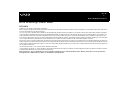 2
2
-
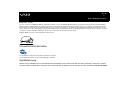 3
3
-
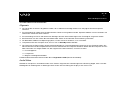 4
4
-
 5
5
-
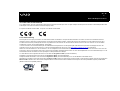 6
6
-
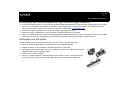 7
7
-
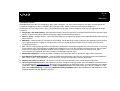 8
8
-
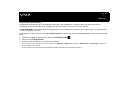 9
9
-
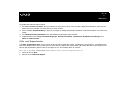 10
10
-
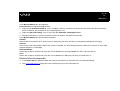 11
11
-
 12
12
-
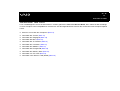 13
13
-
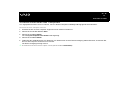 14
14
-
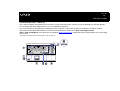 15
15
-
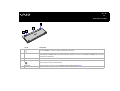 16
16
-
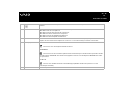 17
17
-
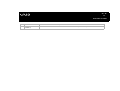 18
18
-
 19
19
-
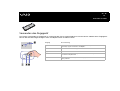 20
20
-
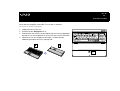 21
21
-
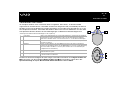 22
22
-
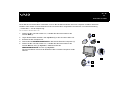 23
23
-
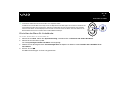 24
24
-
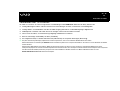 25
25
-
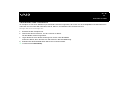 26
26
-
 27
27
-
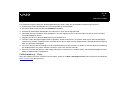 28
28
-
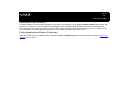 29
29
-
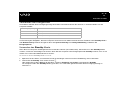 30
30
-
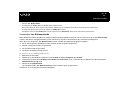 31
31
-
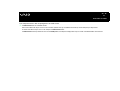 32
32
-
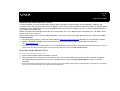 33
33
-
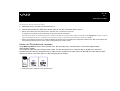 34
34
-
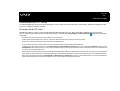 35
35
-
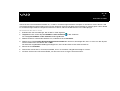 36
36
-
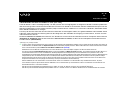 37
37
-
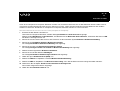 38
38
-
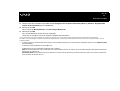 39
39
-
 40
40
-
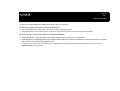 41
41
-
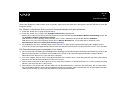 42
42
-
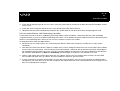 43
43
-
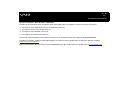 44
44
-
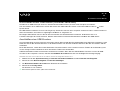 45
45
-
 46
46
-
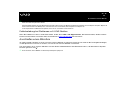 47
47
-
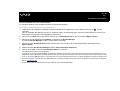 48
48
-
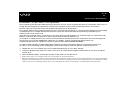 49
49
-
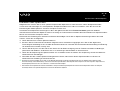 50
50
-
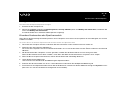 51
51
-
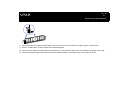 52
52
-
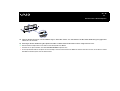 53
53
-
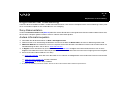 54
54
-
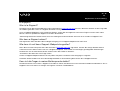 55
55
-
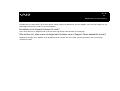 56
56
-
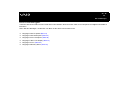 57
57
-
 58
58
-
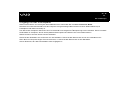 59
59
-
 60
60
-
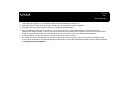 61
61
-
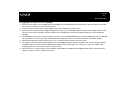 62
62
-
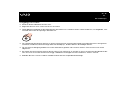 63
63
-
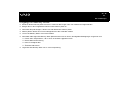 64
64
-
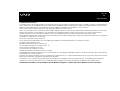 65
65
Sony VGC-V3S Bedienungsanleitung
- Typ
- Bedienungsanleitung
- Dieses Handbuch eignet sich auch für
Verwandte Artikel
-
Sony VGC-M1 Bedienungsanleitung
-
Sony VGC-V2S Bedienungsanleitung
-
Sony VGC-RC204 Bedienungsanleitung
-
Sony VGC-RA204 Bedienungsanleitung
-
Sony VGC-RC102 Bedienungsanleitung
-
Sony PCV-RS122 Bedienungsanleitung
-
Sony PCV-V1 Bedienungsanleitung
-
Sony VGC-RA304 Bedienungsanleitung
-
Sony VGC-RC202 Bedienungsanleitung
-
Sony VGN-S1HP Bedienungsanleitung